win11安装不符合要求怎么办
- 分类:Win11 教程 回答于: 2021年08月15日 08:44:00
win11发布后相信很多小伙伴都迫不及待的想体验一番,可是微软公布的win11最低硬件要求有很多用户都表示不达标,如WDDM2.0驱动的DirectX 12以上显卡、主板支持TPM2.0安全芯片等.那么win11安装不符合要求怎么办?不符合硬件要求如何安装win11呢?不要急,下面小编就来教大家win11安装不符合要求怎么升级,一起来看看吧。
| 查看win11教程,获取更多win11相关知识。 |
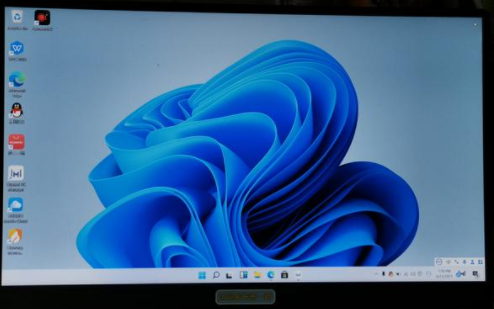
win11最低硬件配置要求如下:
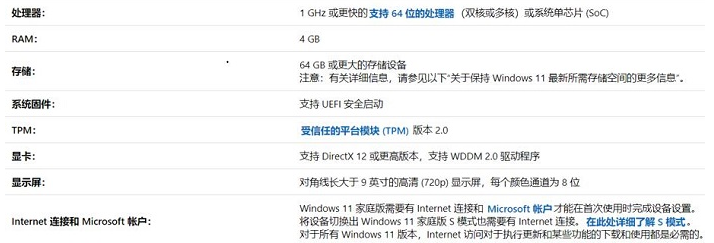
主板支持TPM2.0安全芯片这一要求,确实很是为难人。TPM是什么东西呢?简单来说,这是一项安全密码处理器的国际标准,旨在使用装置中整合的专用芯片,可以处理装置中的加密金钥。目前大多数PC巨头们都加入了这个组织,比如微软、Intel、AMD以及各个PC大厂,其中也包括了华为。微软之所以要求主板支持TPM2.0安全芯片,也是为了构造良好的Windows安全性。

有用户表示自己的电脑主板支持TPM2.0安全芯片,但安装时仍然显示“这台电脑无法运行Windows 11”。这时候我们不妨进入BIOS,检查下TPM功能是否开启,一般情况下是关闭的。
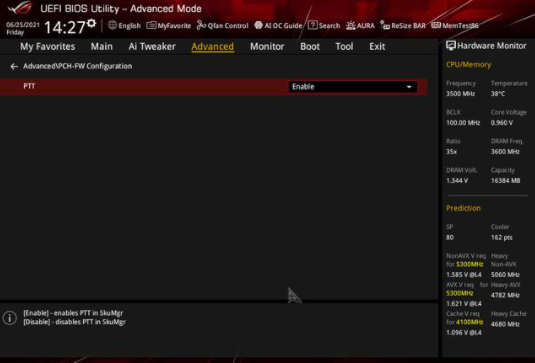
不过,有网友发现微软早前相关文件中,曾经表示OEM客户可以在不启用TPM支持的情况下发货。那么“主板支持TPM2.0安全芯片”这一要求并非强制的?对此,有用户在安装不了Windows 11的情况下,修改了注册表之类的即可升级。注意:此操作有风险!

通过修改注册表绕过TPM检测的具体操作如下。
第一步:备份注册表,打开 WindowsSettings > Update & Security > Windows Insider Program。
第二步:然后,点击“Get Started”,连接你的微软账号用于注册 Insider 项目。
第三步:接着选择可用的频道:Release Preview并根据提示点击重启。
第四步:电脑重启后,我们再进入 Windows Insider 项目,检查是否出现了 Dev 频道选项。

如果没有检查到,那么接着往下操作。
第五步:通过开始菜单,输入“regedit”找到注册表并开启,导航至:
HKEY_LOCAL_MACHINE\SOFTWARE\Microsoft\WindowsSelfHost\UI\Selection
第六步:在窗口右侧,将 UIBranch键中的文字改为Dev;
将 ContentType键中的文字改为Mainline;
将 Ring键中的文本改为External。

第七步:然后,再次导航至:
HKEY_LOCAL_MACHINE \ SOFTWARE \ Microsoft \ WindowsSelfHost \ Applicability
第八步:在窗口右侧,将 BranchName键中的文字改为Dev;
将 ContentType键中的文字改为Mainline;
将 Ring键中的文本改为External。

最后保存并关闭注册表,重启电脑,再开启设置面板,确认进入了Insider计划的Dev通道,然后再通过Windows Update检查更新。如无意外,应该就可以收到Win11预览版的推送了。
以上就是小编为大家整理的关于win11安装不符合要求怎么办的具体解决办法,希望能对大家有所帮助。
 有用
26
有用
26


 小白系统
小白系统


 1000
1000 1000
1000 1000
1000 1000
1000 1000
1000 1000
1000 1000
1000 1000
1000 1000
1000 0
0猜您喜欢
- win11系统怎么退回win10使用2022/03/14
- win11最佳屏幕缩放比例多少合适..2022/10/23
- 小白一键重装系统win11教程2022/05/17
- win11发布会系列内容回顾2022/05/17
- 小白重装系统win11的步骤教程..2021/09/22
- win11支持ae吗分析2022/10/31
相关推荐
- 电脑win11怎么拖动图片到ps2022/10/27
- win11电脑怎么重装系统方法2022/08/09
- win11网络连接用不了怎么办2022/08/16
- win10和win11双系统怎么切换-小白系统..2022/01/04
- 最新版win11下载安装到电脑上的方法..2021/08/18
- 微软windows11下载安装步骤演示..2022/02/23

















